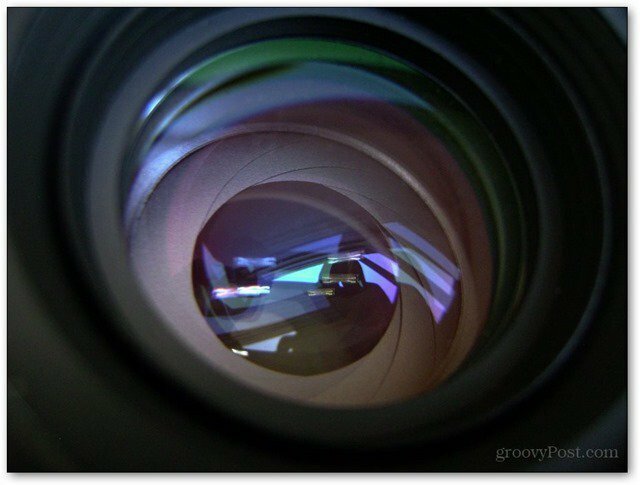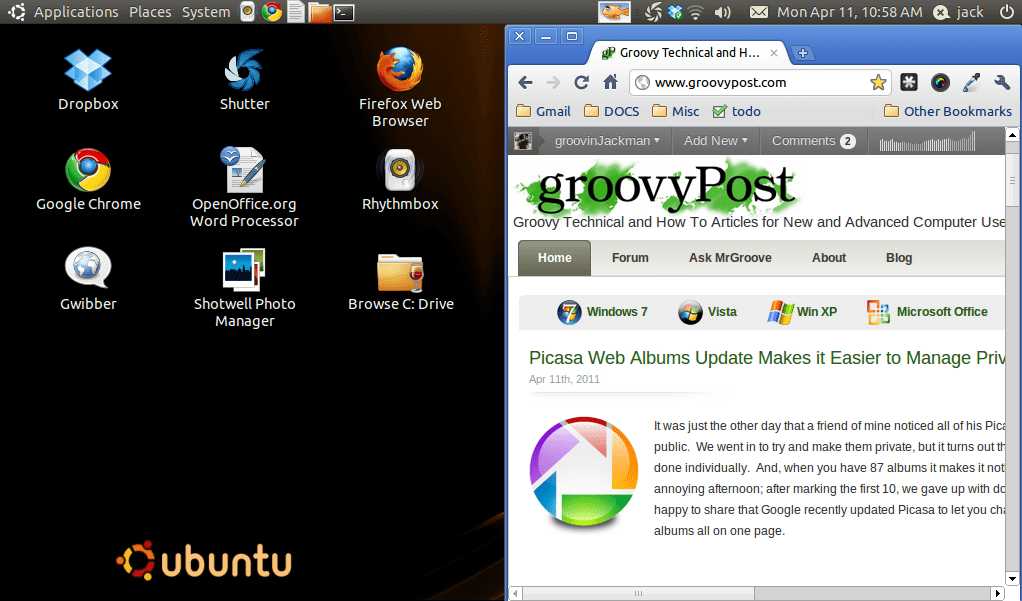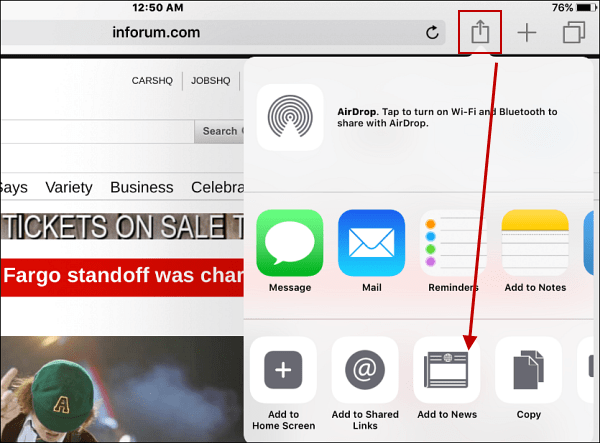Как изменить звук уведомления в Instagram
Instagram Социальные сети Iphone Герой Android / / April 03, 2023

Последнее обновление:

Если вам не нравится звук вашего устройства для уведомлений Instagram, вы можете изменить его в любое время. В этом руководстве объясняется, как это сделать на Android или iPhone.
Нет платформы социальных сетей, которая предлагает такие же возможности, как Instagram. Фото и видео — это валюта Instagram, подпись к ним не так важна.
Как приложение, принадлежащее Meta (компания, стоящая за Facebook), пользовательский интерфейс Instagram и некоторые его варианты дизайна не должны быть слишком незнакомыми. Вы можете настроить Instagram в соответствии со своими предпочтениями, в том числе изменить звук уведомлений Instagram.
Если вы хотите узнать, как изменить звук уведомления в Instagram, выполните следующие действия.
Как изменить звук уведомлений Instagram на Android
На устройстве Android звуки уведомлений для таких приложений, как Instagram, контролируются в настройках вашего устройства.
Использование Instagram
Сам Instagram предлагает быструю и простую ссылку на правильное меню настроек для ваших уведомлений. Однако это работает только для некоторых владельцев устройств.
Например, если вы используете смартфон Samsung Galaxy, вам может потребоваться выполнить следующие действия, чтобы получить прямой доступ к настройкам звука.
Чтобы изменить звук уведомлений Instagram на Android через Instagram:
- Открой приложение инстаграм и войдите в систему (если вы еще этого не сделали).
- В приложении Instagram коснитесь своего значок профиля внизу справа.
- Нажмите значок меню в правом верхнем углу.
- Во всплывающем окне внизу коснитесь значка Настройки вариант.
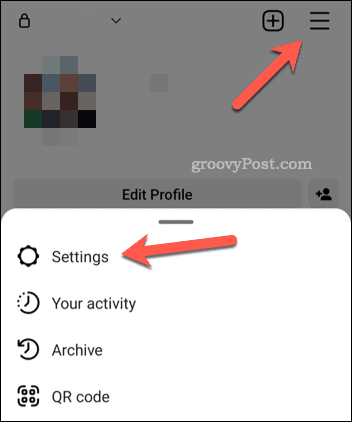
- В Настройки, нажмите Уведомления вариант.
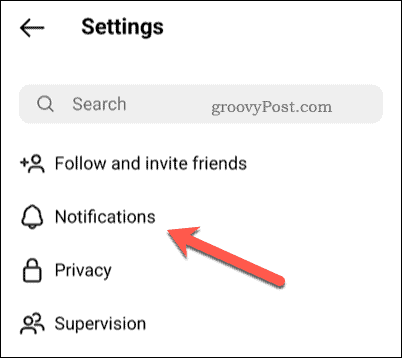
- Затем коснитесь одного из вариантов уведомления, например посты, истории и комментарии.
- Прокрутите меню вниз и коснитесь Дополнительные опции в настройках системы.
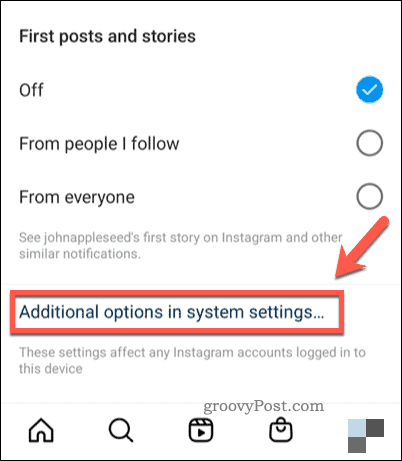
- Instagram откроет меню настроек вашего Android для уведомлений — убедитесь, что ваши уведомления переключены на.
- В зависимости от вашего устройства здесь вы можете изменить настройки звука. Например, коснитесь Звук уведомления по умолчанию и выберите новый звук для оповещений в Instagram.
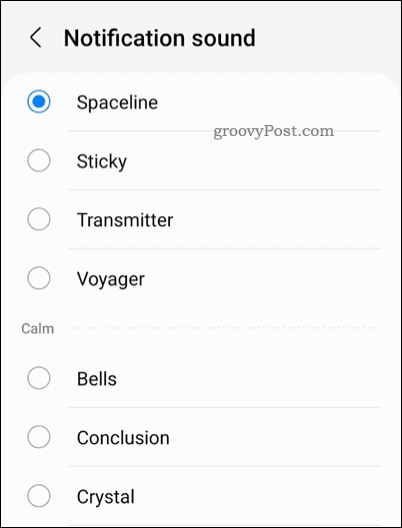
Если вы не видите здесь правильных настроек, попробуйте вместо этого выполнить шаги, описанные ниже.
Использование настроек вашего устройства
Описанные выше шаги работают, только если вы используете определенные устройства Android. Если это не работает, вам необходимо получить доступ к настройкам звука через меню настроек вашего устройства.
К сожалению, настройки устройства вашего телефона на смартфоне Samsung Galaxy не будут выглядеть так же, как на Google Pixel. Не существует универсального подхода к Android. Это означает, что, несмотря на то, что приведенные ниже шаги могут работать непосредственно для вас, вы можете увидеть некоторые различия в шагах на вашем устройстве.
Чтобы изменить уведомления Instagram на Android через настройки вашего устройства:
- Откройте меню настроек вашего Android-устройства.
- В Настройки, кран Приложения и уведомления > Уведомления > Звук уведомления по умолчанию и выберите новый звук для ваших уведомлений.
- Если вы этого не видите, нажмите Звуки и вибрация > Звук уведомления вместо этого и выберите новый звук для ваших уведомлений.
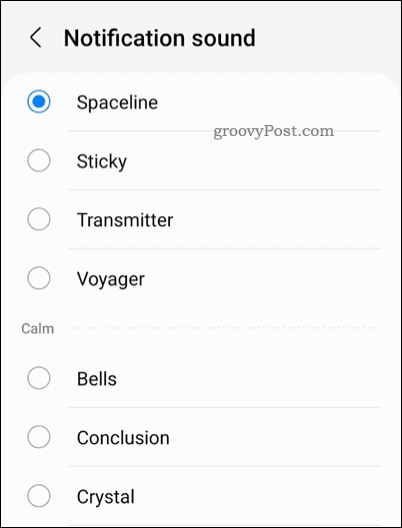
Как только вы измените звук, вы сможете услышать его, как только придет новое уведомление.
Как изменить звук уведомлений Instagram на iPhone или iPad
Вы также можете изменить звук уведомления в Instagram, если используете iPhone или iPad. Шаги должны быть одинаковыми на обоих устройствах.
Чтобы изменить звук уведомления Instagram на iPhone или iPad:
- Откройте свой Настройки приложение.
- В Настройки, кран Звуки > Тон текста или Звуки и тактильные ощущения > Тон текста.
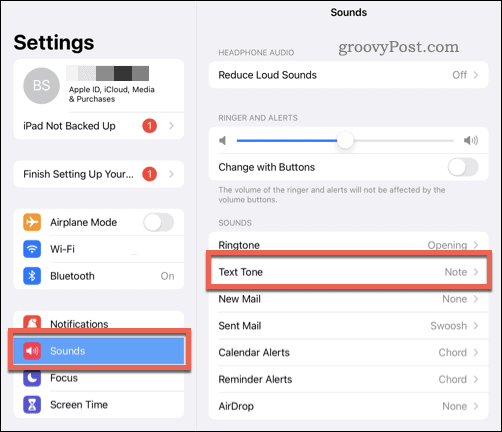
- Выберите новое звуковое уведомление из предложенных вариантов.
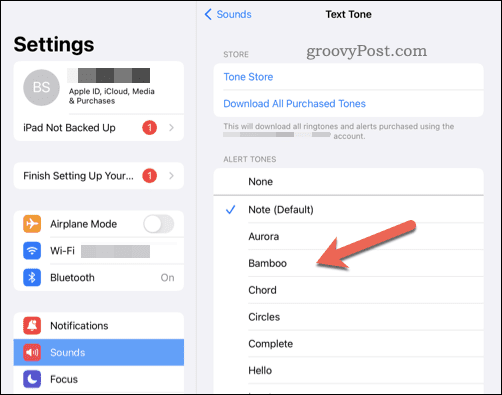
- Выйдите из меню, как только закончите.
Как только вы измените настройку, ваш звук уведомления в Instagram немедленно обновится. Вы услышите его, как только в Instagram будет получено новое уведомление (если вы не в беззвучном режиме).
Развлекайтесь в Instagram
Используя описанные выше шаги, вы можете быстро изменить звук уведомления Instagram на своем мобильном устройстве.
Если вы новичок в Instagram, вы можете попробуйте несколько советов и приемов Instagram чтобы улучшить свой профиль. Например, вам может быть интересно вернуться и посмотреть, какие посты вам понравились в Instagram в прошлом. Возможно, вы захотите рассмотреть попробовать истории из инстаграма (и подумайте о том, чтобы закрепить те, которые вам нравятся, в свой профиль).
Хотите, чтобы ваши квитанции сообщений оставались конфиденциальными? Ты можешь отключить уведомления о прочтении в Instagram из ваших настроек Instagram.
Как найти ключ продукта Windows 11
Если вам нужно перенести ключ продукта Windows 11 или просто выполнить чистую установку ОС,...
Как очистить кэш Google Chrome, файлы cookie и историю просмотров
Chrome отлично сохраняет вашу историю посещенных страниц, кеш и файлы cookie, чтобы оптимизировать работу вашего браузера в Интернете. Ее, как...
Сопоставление цен в магазине: как получить онлайн-цены при совершении покупок в магазине
Покупка в магазине не означает, что вы должны платить более высокие цены. Благодаря гарантиям соответствия цен вы можете получать онлайн-скидки при совершении покупок в...